Свернуть все окна в windows xp
Обновлено: 07.07.2024
Если на компьютере под управлением Windows открыто большое количество программ, то встает вопрос, как свернуть все окна разом, чтобы не закрывать их по одному?
Частенько возникает потребность, когда нужно прикрыть все окна на рабочем столе, чтобы открыть какую-то очередную программу или папку. Другой случай – в комнату зашел человек, а вы не хотите показывать какую-то личную информацию. Мало кто знает, что не нужно нажимать на значок «Свернуть» справа вверху окошка. Можно разом свернуть все окна менее чем за секунду, и никто ничего не увидит.
Горячие клавиши чтобы свернуть все окна Windows 10 и 7
Подойдет для любой операционной системы Windows. Не редко, когда я открываю несколько программ одновременно: браузер, проводник, Word, Photoshop и прочее. Некоторые из них уже свернуты, но это уже редкость. Но я уже научился сворачивать все окна быстро, не тратя на это времени, когда скрываешь по одному.
Чтобы скрыть все окна на Windows, существует несколько комбинаций клавиш. Они представлены ниже:
- Win +D – чтобы вернуть все окна снова нажимаем данное сочетание.
- Win +M – для возвращение окон в открытое состояние нужно зажать клавиши Win + Shift + M.
- Win +Home – сворачивает все окна, кроме активного. Чтобы снова открыть скрытые окна зажать Shift + Home повторно.
- Alt + Пробел + С – сворачивает окна по порядку.
Таким образом, вы сможете в любом количестве сворачивать окошки на Windows с помощью горячих клавиш. Ничего сложно и добавляет удобства.
Дополнение! Думаю, вам будет полезно еще одно сочетание, которое есть на Windows 7 и 10. Комбинация клавиш Alt + Tab , которое помогает переключаться между окнами. Очень полезная функция и часто помогает быстро переключаться между окнами, когда нужно работать одновременно с двумя. Чтобы переключаться между окнами, держим обе клавиши, а потом нажимаем на Tab.
Как свернуть все окна с помощью манипуляций мышки
Если в определённые моменты вы чаще пользуетесь мышкой, то с помощью нее можно легко и быстро свернуть все окна на Windows разом.

Достаточно нажать по этой «опции» левой кнопкой мышки, тогда все окна покинут рабочий стол, и ваш взор будет направлен на ваши прекрасные обои.

В Windows XP свернуть все окна можно с помощью значка, расположенного на панели задач рядом с Меню Пуск. Если такого значка нет, значит сделает следующим образом:
- Щелкните правой кнопкой мышки по панели задач.
- Наведите курсор на вкладку «Панели инструментов».
- Отметьте опцию «Быстрый запуск».

Наконец последний вариант, который поможет свернуть все окна на Windows XP – создание специального ярлыка. Говорят, что на поздних версиях системы такой способ не работает – отнюдь. Попробовал на Windows 10 самой последней версии и все отлично работает.
Итак, вот, что для этого необходимо сделать:

Таким образом, на рабочем столе появится ярлык с бумагой и карандашом. После его запуска все приложения мгновенно скрываются.
Как свернуть все окошки в системе MacOS
Для этого имеются сочетания клавиш, как на виндовс. Вот, какие существуют комбинации:
- Command + H – скрывает активное приложение. Если нужно скрыть все окна, кроме активного зажимаем Option + Command + H.
- Command + M – сворачивает активную программу в значок на панели Dock.
- Command + Tab – позволяет переключаться между окнами. (Аналог Alt + Tab, о котором я писал выше).
Есть немного другой способ сворачиваете программ на MacOS. Для этого нужно перейти в системные настройки и открыть раздел «Mission Control».

Смотрим, где находится опция «Показать Рабочий стол». Здесь мы можем задать клавишу, при нажатии по которой окошки будут свернуты. По умолчанию стоит клавиша F11.
Так же попробуйте нажимать следующие комбинации:
Чтобы показать рабочий стол на Mac, вы можете проделать следующие манипуляции: переходим в системные настройки, а потом в раздел «Клавиатура». На вкладке «Клавиатура» ставим галочку напротив пункта «Использовать функциональные клавиши F1, F2 и др…».
Все. Теперь не надо заморачиваться с сочетаниями, а просто зажимаем одну клавишу F11 или которую сами установили и все приложения свернутся в «трей».
Мы рассмотрели несколько способов, как свернуть все окна на Windows 10, 8, 7, XP и MacOS. Как видите, это очень просто, вдобавок повышает продуктивность при работе, поскольку не нужно искать нужное окно и закрывать или скрывать их по одному.





До реализации графического интерфейса в операционных системах управление компьютером осуществлялось с помощью клавиатуры. Привыкшему к мышке пользователю такой способ управления может показаться неэффективным, на самом деле управление с клавиатуры обладает как минимум двумя преимуществами — более высокой скоростью и большим удобством, обуславливаемым отсутствием необходимости постоянно переключать свое внимание с одного средства управления на другое.
Рассмотрим преимущества использования «горячих» клавиш на примере быстрого сворачивания открытых окон в популярных версиях Windows и MacOS. В Windows имеется фишка, позволяющая сворачивать открытые окна с помощью мышки (об этом будет сказано ниже), но давайте представим, что пользователь ничего о ней на знает. Он станет сворачивать каждое окно отдельно, кликая по средней кнопке управления окном, а ведь свернуть все окна разом можно нажатием всего одной комбинации.
Сворачивание окон с помощью к «горячих» клавиш в Windows XP, 7, 8.1 и 10
Для сворачивания/разворачивания окон в этих версиях операционной системы предусмотрены четыре клавиатурных комбинации.
-
Win + D — служит для показа рабочего стола, при этом все открытые окна будут свернуты на панель задач. Повторное нажатие этой комбинации восстанавливает положение окон.




Как свернуть окна в Windows 7, 8.1 и 10 мышкой
С таким же успехом сворачивать окна можно и с помощью мышки. Если вы присмотритесь к правому краю панели задач Windows 7 и 10, то увидите узкий прямоугольник. Если навести на него мышку и нажать левую кнопку, все открытые окна будут немедленно свернуты. Эта интерактивная область имеется и в Windows 8/8.1, но в этих версиях системы она скрыта, и чтобы ее увидеть, нужно навести курсор мыши на часы в трее.



Повторный клик по этой области восстанавливает свернутые окна. Если же вы нажмете правую кнопку мыши, удерживая курсор на прямоугольнике, появится всплывающее меню с опциями, задающими поведение системы при клике по интерактивной области.
- Свернуть все окна — выбрана по умолчанию, сворачивает окна при клике.
- Показать рабочий стол при наведении — если выбрать эту опцию, при наведении курсора мыши на интерактивный прямоугольник все открытые окна будут становиться прозрачными. Клик по этой области по-прежнему станет сворачивать окна в панель задач.
Свернуть все окна в Windows XP можно с помощью мышки, кликнув по одноименной иконке, расположенной рядом с кнопкой Пуск.

Сворачивание окон с помощью функции Aero Shake
В Windows 7, 8.1 и ранних версиях десятки свернуть все окна кроме активного можно также с помощью функции Aero Shake. Для этого нужно захватить мышкой заголовок окна и потрясти его. При этом фоновые окна как бы упадут вниз и свернуться на панель задач, свернется и активное окно, но не в трей или панель задач, а на рабочий стол. Функция Aero Shake была отключена в сборке Windows 10 21277, но она по-прежнему доступна и может быть активирована соответствующим твиком реестра.
Сворачивание окон в MacOS
Свернуть окна в MacOS можно тремя способами: с помощью «горячих» клавиш, с помощью функции «Активные углы» и с помощью специального жеста. Перед тем как пускать в ход клавиши, нужно проверить настройки этих самых клавиш.
- Зайдите в системные настройки и запустите апплет «Mission Control»;
- Посмотрите, какая клавиша у вас назначена опции «Показать рабочий стол» и замените ее при необходимости;


После этого вы сможете сворачивать окна нажатием F11 или Fn + F11 . Другой вариант — сочетание CMD + F3 , работает для новых версий MacOS.
Перед тем как использовать функцию «Активные углы», ее так же необходимо настроить.
-
Зайдите в системные настройки, запустите апплет «Mission Control» и нажмите расположенную в левом нижнем углу окна кнопку «Активные углы»;



Отныне при наведении курсора мыши в этот угол все окна будут сворачиваться.
Наконец, владельцы макбуков с сенсорной панелью типа Magic Trackpad могут сворачивать и восстанавливать окна жестом TrackPad. Чтобы свернуть окна, положите на панель пальцы и разведите их в стороны (большой палец влево и три пальца вправо), чтобы восстановить свернутые окна, сделайте обратный жест — сведите пальцы вместе.
Ярлык “Свернуть все окна” в Windows XP
Произошел странный глюк и ярлык (значок) «Свернуть все окна» в Windows XP, который находится в панели быстрого запуска на панели задач, перестал работать.
![]()
Чтобы восстановить значок «Свернуть все окна» в панели быстрого запуска нужно выполнить 5 простых пунктов инструкции…
Как создать ярлык Свернуть все окна
1. Создаем обычный текстовый файл
2. Открываем его и вставляем следующий текст:
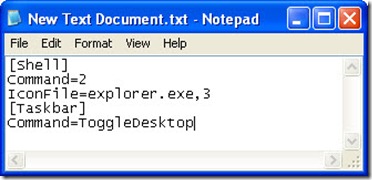
3. Через меню «Файл» и команду «Сохранить как…» сохраняем этот файл с именем «Свернуть все окна.scf»

4. Перетаскиваем полученный файл на панель быстрого запуска

5. Ярлыки, которые отображаются на панели быстрого запуска, находятся в папке:
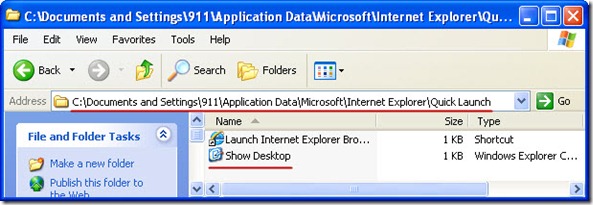
Можно открыть эту папку и скопировать значок «Свернуть все окна.scf» в нее.
В английской версии Windows XP значок «Свернуть все окна.scf» называется «Show Desktop.scf»
Нашли опечатку в тексте? Пожалуйста, выделите ее и нажмите Ctrl+Enter! Спасибо!

Функция сворачивания окон в Windows достаточно простая, но замечал, что некоторые начинающие пользователи не пользуются ей, так как просто пока еще не знают о ее существовании.
Поэтому в данной статье рассмотрим, как свернуть все окна в Windows XP, 7, 10.
Для чего вообще нужна данная функция сворачивания окон (для тех, кто не знает)? Это когда открыто много или несколько приложений и программ, которые используют окна. Это может быть Проводник, Браузер, Текстовый редактор, Почтовая программа и т.д. и т.п.
Так вот, когда одновременно открыто много окон, а в какой-то момент нужно на рабочем столе найти какую-то информацию или перейти по ярлыку в какую-то папку или запустить необходимую программу, то замечал, что некоторые пользователи каждое открытое окно сворачивают поочереди, пока все окна не свернут и не дойдут до рабочего стола.
И в результате такая простая задача регулярно забирает лишнее время, особенно, если приходится сворачивать очень много окон. Чтобы сберечь время на такую операцию, в Windows придумана функция быстрого сворачивания и восстановления всех окон.

Чтобы свернуть все окна в Windows XP, нажимаем на кнопку , которая находится в быстром запуске Панели задач, как показано на снимке:

Повторное нажатие на эту кнопку восстановит все свернутые окна.
Если Панель быстрого запуска не отображается, и соответственно нет кнопки сворачивания окон, то сначала нужно проверить, включено ли вообще отображение Панели быстрого запуска.
Для этого в пустом месте Панели задач (как показано на снимке ниже) нажимаем правой кнопкой мыши и в появившемся контекстном меню переходим в Панели инструментов и если на Быстром запуске не стоит галочки, то выбираем Быстрый запуск:

Бывают случаи, когда в Windows XP Панель быстрого запуска включена и на ней присутствуют некоторые ярлыки для запуска других программ, но ярлыка сворачивания окон, к сожалению нет.
Такое бывает, если просто когда-то удалили данный ярлык. Что делать в такой ситуации? Можно конечно, восстановить данный ярлык, но это отдельная история. И для начинающих пользователей, если выбирать, что попроще, то рекомендую просто запомнить комбинацию двух клавиш на клавиатуре, заменяющую кнопку сворачивания окон.
Просто нужно нажать Win + D (русская В):

Попробуйте сейчас! Кстати, эта же комбинация клавиш сворачивания окон применяется и в Windows 7 или 10.
Но в Windows 7 или Виндовс 10 со сворачиванием окон дела обстоят проще. Там уже эта кнопка встроена в Панель задач:

Так что, если Вы еще не знали о такой функции быстрого сворачивания окон в Windows, обязательно попробуйте использовать. Если приходится часто обращаться к Рабочему столу, когда открыто несколько окон, то эта функция будет экономить время, хоть немного, но все же!
Читайте также:

